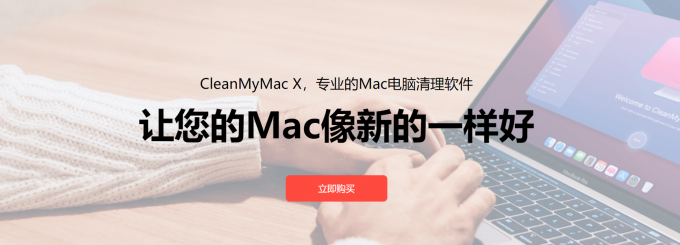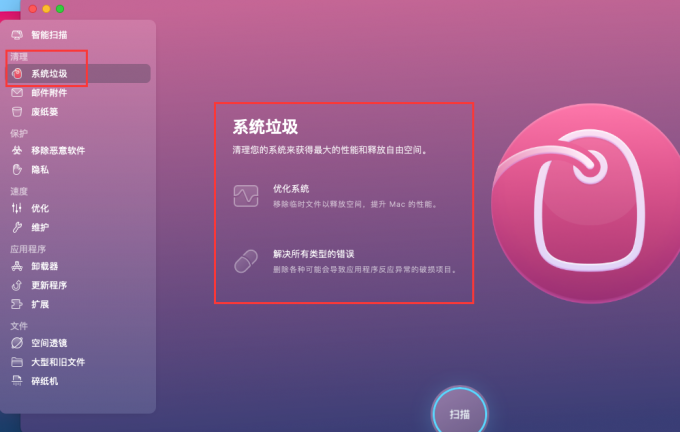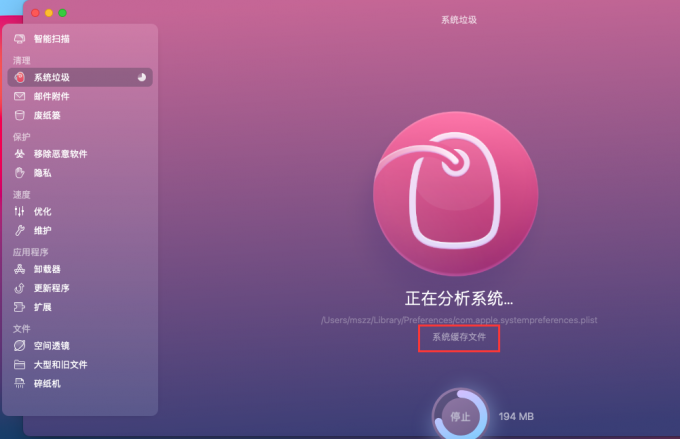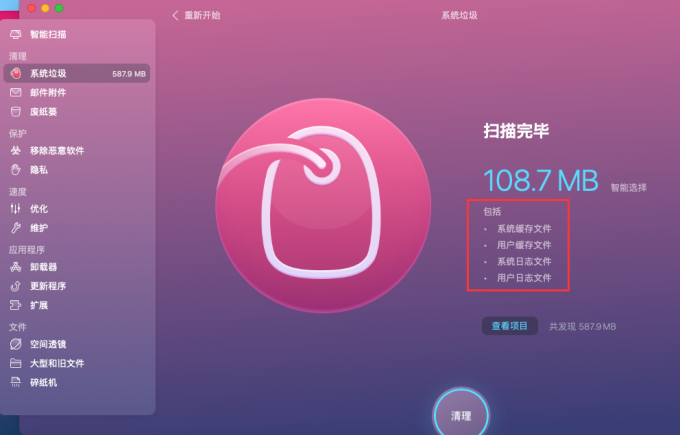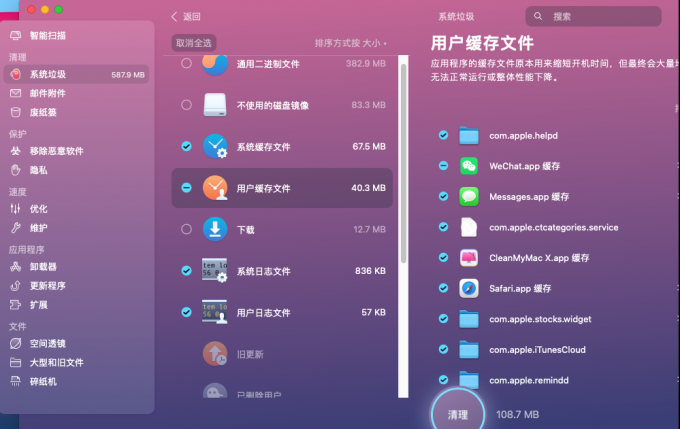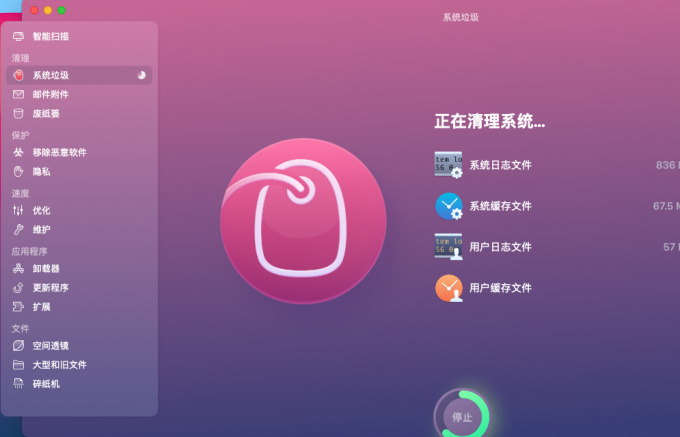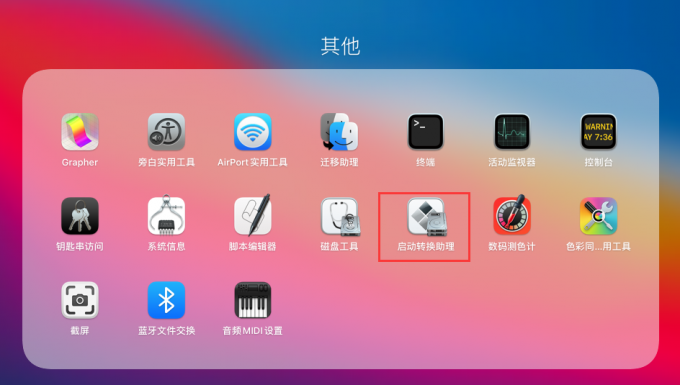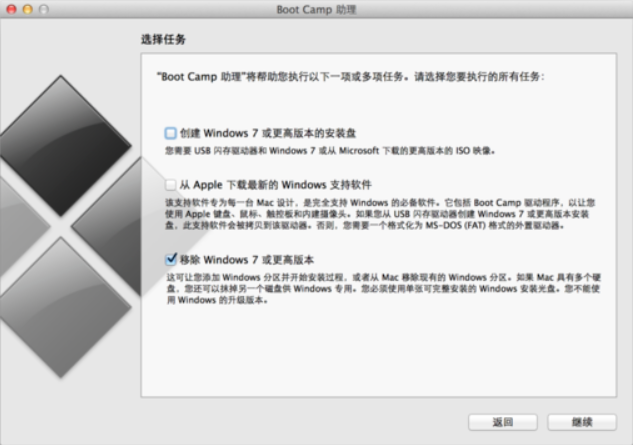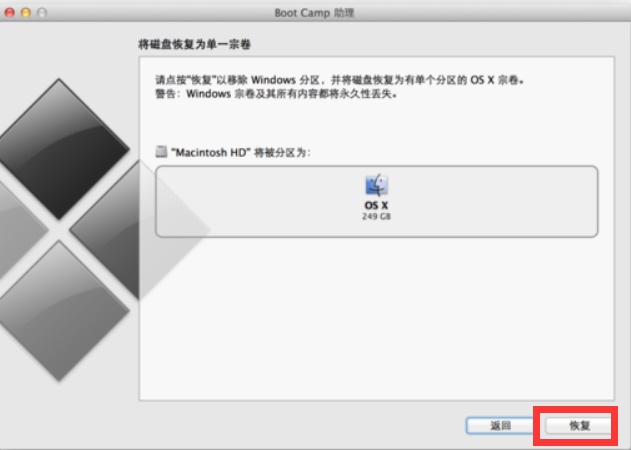苹果电脑优秀的办公能力让我们的工作过程变得更加便捷。定期清理苹果系统数据缓存不仅可以延长Mac电脑的使用寿命,还可以增加Mac电脑的流畅性,避免卡顿的发生。如果你曾经在Mac上安装过双系统,现在想要卸载windows系统却不知道如何让操作?本文将教你怎么清理苹果系统数据缓存以及怎么卸载苹果电脑上的windows系统。
一、怎么清理苹果系统数据缓存
尽管网上一直流传着多种清理Mac的操作方法,但不少Mac用户仍在为如何清理Mac系统中的数据缓存十分烦恼,作者给大家提供一种快速、高效的清理Mac的方式,这种方法电脑小白用户也可以立即掌握,快来试试吧。
使用到的清理工具是:CleanMyMac。CleanMyMac是一款专业的Mac清理工具,借助这个工具可以轻松清理你的Mac电脑,具体怎么操作呢?
1、在官网下载CleanMyMac。切勿相信“坡姐版”,更改过的软件可能存在沐嘛导致删除系统文件,造成个人损失。
图1:CleanMyMac
2、运行CleanMyMac后,选择界面左侧的“系统垃圾”选项,在界面右侧也有对此功能的介绍。
图2:系统垃圾
3、点击“扫描”,CleanMyMac会自动扫描Mac电脑上的系统缓存文件,清理这些文件并不会对Mac系统正常运行产生影响。
图3:扫描系统垃圾
4、等待扫描结束后,CleanMyMac可以智能选择需要清理的文件,并且会把这些可以清理的文件展示给用户。
图4:智能选择
5、同时用户也可以点击“查看项目”查看电脑上具体有哪些垃圾。如图5所示,扫描出了系统缓存文件、用户缓存文件、下载、系统日志文件、用户日志文件等垃圾文件,用户可以自己抉择是否删除这些文件。
图5:可选择的系统垃圾
6、点击“清理”即可一键完成清理苹果系统数据缓存。
图6:清理系统
二、怎么卸载苹果电脑上的windows系统
使用启动转换助理来安全删除 Mac 中的 Windows系统,并同时将启动驱动器恢复为单一的 Mac 分区是很好的选择。在卸载苹果电脑上的Windows系统之前,最好先将你的的Windows系统的文件进行备份,因为删除分区将抹掉它包含的所有数据。
1、打开“启动转换助理”(部分版本的Mac系统版本名为:Boot Camp 助理)。
图7:启动转换助理
2、选择“移除 Windows 7 或更高版本”,然后点击“继续”。
图8:移除windows版本
3、如果你的 Mac 拥有单一内置磁盘,直接点击“恢复”。
图9:恢复分区
如果 Mac 拥有多个内置磁盘,请选择 Windows 磁盘,选择“将磁盘恢复为单个 OS X 分区”,然后点击“继续”。
随后等待分区恢复完成即可。
三、总结
本文为大家介绍了怎么清理苹果系统数据缓存,使用CleanMyMac可以高效清理你的Mac,并且适合新手Mac用户使用。如果你的Mac电脑很久未清理系统数据缓存,建议你及时清理以延长Mac使用寿命。另外本文介绍了怎么卸载苹果电脑上的windows系统,希望对你有所帮助。
CleanMyMac X全新版下载:如下